Tin học lớp 3 Bài 11: Bài trình chiếu của em Giải Tin học lớp 3 trang 50 sách Kết nối tri thức với cuộc sống
Giải bài tập SGK Tin học 3 trang 50, 51, 52, 53, 54 sách Kết nối tri thức với cuộc sống giúp các em học sinh lớp 3 xem gợi ý giải các câu hỏi Bài 11: Bài trình chiếu của em của Chủ đề 5: Ứng dụng Tin học.
Qua đó, các em sẽ biết cách trả lời toàn bộ các câu hỏi Luyện tập và Vận dụng của bài 11 trong sách giáo khoa Tin học 3 Kết nối tri thức với cuộc sống. Đồng thời, cũng giúp thầy cô tham khảo để soạn giáo án Tin học lớp 3 cho học sinh của mình theo chương trình mới. Mời thầy cô và các em cùng tải miễn phí:
Tin học lớp 3 Bài 11: Bài trình chiếu của em
Giải Luyện tập Tin học 3 bài 1
Em hãy tạo bài trình chiếu có 2 đến 3 trang để giới thiệu về trường em với các yêu cầu sau:
a) Trang chiếu có tên trường.
b) Trang chiếu có hình ảnh trường.
c) Trình chiếu toàn màn hình.
d) Lưu bài trình chiếu vào thư mục phù hợp trong máy tính.
Đáp án:
Bước 1: Nháy đúp vào biểu tượng ![]() trên màn hình nền để khởi động phần mềm trình chiếu.
trên màn hình nền để khởi động phần mềm trình chiếu.
Bước 2: Nhập tên trường.
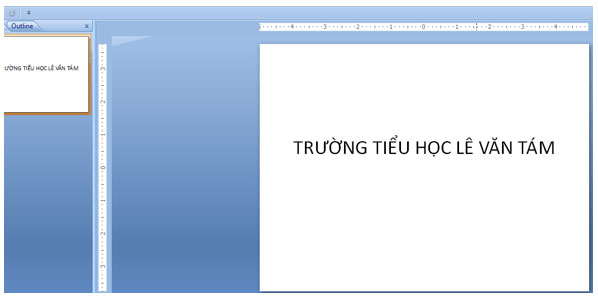
Bước 3: Thêm một trang chiếu: Nháy tổ hợp phím Ctrl+M
Bước 4: Thêm ảnh trường:
Chọn Insert picture, chọn thư mục chứa ảnh về trường

Bước 5: Thêm một trang giới thiệu về trường
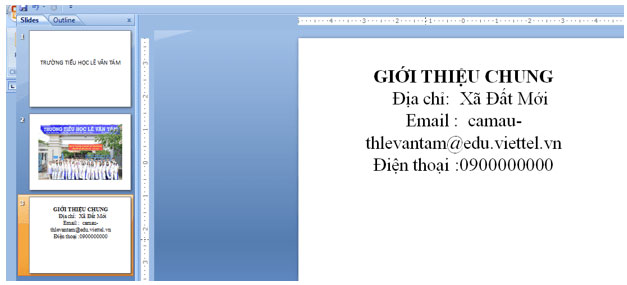
Bước 6: Trình chiếu toàn màn hình

Nháy nút![]() để trình chiếu toàn màn hình
để trình chiếu toàn màn hình
Bước 7: Lưu bài trình chiếu: Trong bảng chọn file chọn lệnh save, cửa sổ Save hiện ra, chọn thư mục lưu tệp, gõ tên tệp sau đó nhấn save.
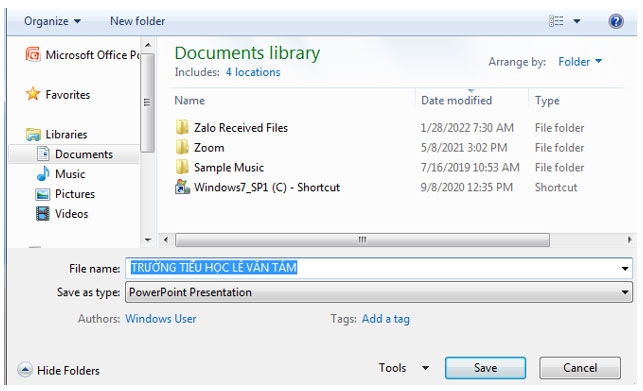
Lưu ý: Để bài trình chiếu được đẹp và hấp dẫn, chúng ta có thể thay đổi nền, màu chữ, cỡ chữ, sử dụng các hiệu ứng, …
Giải Vận dụng Tin học 3 bài 11
Em hãy tạo bài trình chiếu về sở thích của mình và chia sẻ với các bạn.
Đáp án:
Bước 1: Nháy đúp vào biểu tượng ![]() trên màn hình nền để khởi động phần mềm trình chiếu.
trên màn hình nền để khởi động phần mềm trình chiếu.
Bước 2: Nhập tên bài trình chiếu
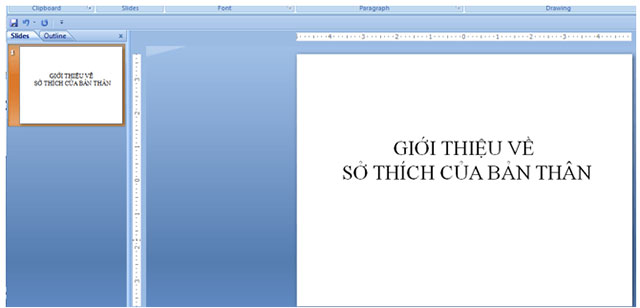
Bước 3: Thêm một trang chiếu: Nháy tổ hợp phím Ctrl+M
Bước 4: Thêm một trang giới thiệu về sở thích của bản thân
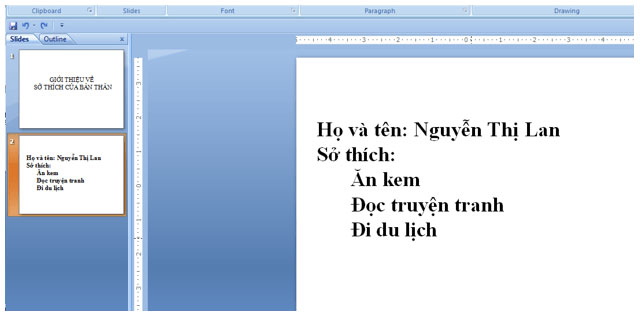
Bước 5: Thêm ảnh của bản thân:
Chọn Insert picture, chọn thư mục chứa ảnh
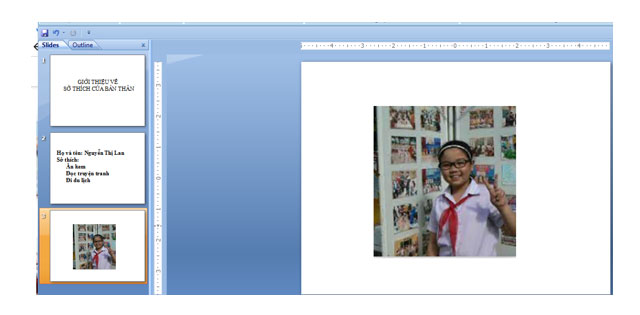
Bước 6: Trình chiếu toàn màn hình
Nháy nút![]() để trình chiếu toàn màn hình
để trình chiếu toàn màn hình
Bước 7: Lưu bài trình chiếu: Trong bảng chọn file chọn lệnh save, cửa sổ Save hiện ra, chọn thư mục lưu tệp, gõ tên tệp sau đó nhấn save.
Lưu ý: Để bài trình chiếu được đẹp và hấp dẫn, chúng ta có thể thay đổi nền, màu chữ, cỡ chữ, sử dụng các hiệu ứng, …
 Lê Thị tuyết Mai
Lê Thị tuyết Mai
Chọn file cần tải:
-
Tin học lớp 3 Bài 11: Bài trình chiếu của em 308,3 KB Tải về
Theo Nghị định 147/2024/ND-CP, bạn cần xác thực tài khoản trước khi sử dụng tính năng này. Chúng tôi sẽ gửi mã xác thực qua SMS hoặc Zalo tới số điện thoại mà bạn nhập dưới đây:
Tài liệu tham khảo khác
Có thể bạn quan tâm
-

Văn mẫu lớp 12: Tổng hợp kết bài về bài thơ Đất nước của Nguyễn Khoa Điềm (67 mẫu)
100.000+ -

Tả quê hương nơi em đang ở hoặc đang sinh sống (42 mẫu)
100.000+ 2 -

50 đề đọc hiểu môn Ngữ Văn theo cấu trúc đề thi THPT Quốc gia 2025 (Có đáp án)
100.000+ -

Văn mẫu lớp 12: Dàn ý phân tích bài thơ Đất nước của Nguyễn Khoa Điềm
10.000+ -

Trắc nghiệm về Thì Hiện tại đơn và Hiện tại tiếp diễn
10.000+ -

Một số bài tập Toán nâng cao lớp 9 (Có đáp án)
10.000+ -

Viết bài văn bày tỏ cảm xúc về một người mà em yêu quý (21 mẫu)
100.000+ 6 -

Văn mẫu lớp 12: Dàn ý 9 câu đầu bài Đất nước (7 Mẫu + Sơ đồ tư duy)
50.000+ -

Văn mẫu lớp 11: Nghị luận về điểm tựa trong cuộc sống (2 Dàn ý + 9 mẫu)
100.000+ -

Đoạn văn nghị luận bàn về tự do (Dàn ý + 12 Mẫu)
100.000+
Mới nhất trong tuần
-
Tin học 3 - Kết nối tri thức
-
Tin học 3 - Chân trời sáng tạo
-
Tin học 3 - Cánh diều
- Chủ đề A: Máy tính và em
- Chủ đề B: Mạng máy tính và Internet
- Chủ đề C: Tổ chức lưu trữ, tìm kiếm và trao đổi thông tin
- Chủ đề D: Đạo đức, pháp luật và văn hóa trong môi trường số. Sử dụng thông tin cá nhân trong môi trường số một cách phù hợp
- Chủ đề E: Ứng dụng Tin học
- Chủ đề F: Giải quyết vấn đế với sự trợ giúp của máy tính












 Toán lớp 3 Kết nối tri thức
Toán lớp 3 Kết nối tri thức
 Toán lớp 3 Chân trời sáng tạo
Toán lớp 3 Chân trời sáng tạo
 Toán lớp 3 Cánh Diều
Toán lớp 3 Cánh Diều
 Tiếng Việt lớp 3 Cánh Diều
Tiếng Việt lớp 3 Cánh Diều
 Tiếng Việt lớp 3 Kết nối tri thức
Tiếng Việt lớp 3 Kết nối tri thức
 Tập làm văn Lớp 3
Tập làm văn Lớp 3
 Tiếng Anh lớp 3
Tiếng Anh lớp 3
 Tin học lớp 3
Tin học lớp 3
 Đề thi học kì 2 Lớp 3
Đề thi học kì 2 Lớp 3